Een geclusterde bestandsserver met twee knooppunten implementeren
Een failovercluster is een groep onafhankelijke computers die samenwerken om de beschikbaarheid van toepassingen en services te vergroten. De geclusterde servers, knooppuntengenoemd, worden verbonden door zowel fysieke kabels als software. Als een van de clusterknooppunten mislukt, begint een ander knooppunt service te bieden. Dit is een proces dat bekend staat als failover. Vanwege dit proces ervaren gebruikers minimale onderbrekingen in de service. Zie Een lokaal Azure-cluster maken met windows-beheercentrumvoor meer informatie over het gebruik van failoverclusters in Azure Local.
In deze handleiding wordt beschreven hoe u een failovercluster voor algemene bestandsservers met twee knooppunten installeert en configureert. Met deze instructies kunt u meer informatie krijgen over failoverclusters en uzelf vertrouwd maken met de module Failoverclusterbeheer in Windows Server 2019 of Windows Server 2016.
Hoe bestandsserverclusters met twee knooppunten werken
Servers in een failovercluster kunnen in veel verschillende functies functioneren, waaronder bestandsserver, Hyper-V server of databaseserver. Ze kunnen ook hoge beschikbaarheid bieden voor verschillende andere services en toepassingen.
Een failovercluster bevat meestal een opslageenheid die fysiek is verbonden met alle servers in het cluster, hoewel slechts één server tegelijk toegang heeft tot de volumes in de opslag. In het volgende diagram ziet u een failovercluster met twee knooppunten dat is verbonden met een opslageenheid.
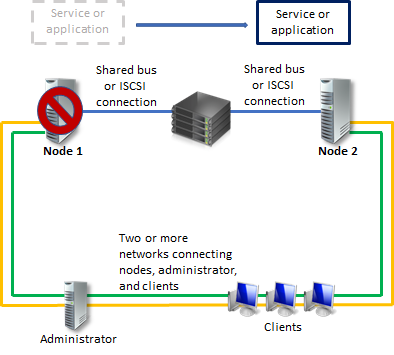
Opslagvolumes of LOGISCHE-eenheidsnummers (LUN's) die beschikbaar zijn voor de knooppunten in een cluster, mogen niet worden blootgesteld aan andere servers, inclusief servers in een ander cluster. In het volgende diagram ziet u een voorbeeld van hoe geïsoleerde LUN's eruitzien in een implementatie.
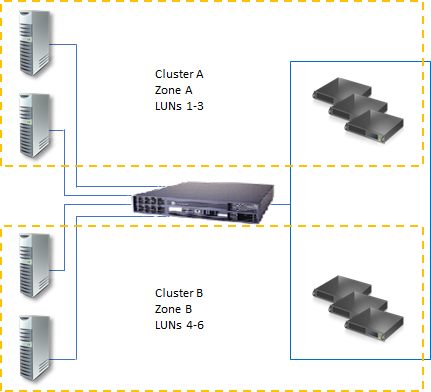
Om maximale beschikbaarheid voor elke server te garanderen, is het belangrijk om de aanbevolen procedures voor serverbeheer te volgen. U moet bijvoorbeeld zorgvuldig de fysieke omgeving van de servers beheren door wijzigingen te testen voordat u ze volledig implementeert en software-updates en configuratiewijzigingen op alle geclusterde servers bijhoudt.
In het volgende scenario wordt een van de mogelijke manieren beschreven om een failovercluster van een bestandsserver te configureren. De bestanden die de server deelt, bevinden zich in de clusteropslag, waardoor beide knooppunten kunnen fungeren als de bestandsserver die ze deelt.
Voorwaarden
U moet voldoen aan de volgende vereisten voor uw failovercluster om te voldoen aan de criteria voor een officieel ondersteunde implementatie:
Alle hardware- en softwareonderdelen moeten voldoen aan de kwalificaties voor het juiste logo. Voor Windows Server hebt u het logo Gecertificeerd voor Windows Server nodig. Zie de Windows Server Catalogvoor meer informatie over welke hardware- en softwaresystemen zijn gecertificeerd.
De volledig geconfigureerde oplossing (servers, netwerk en opslag) moet alle tests in de validatiewerkstroom doorstaan, die deel uitmaakt van de failovercluster-snap-in.
Als u een failovercluster met twee knooppunten wilt gebruiken, moet u ook voldoen aan de vereisten in de volgende secties.
Servers
Voor servers moet u de volgende aanbevelingen volgen:
We raden u aan om overeenkomende computers te gebruiken met dezelfde of vergelijkbare onderdelen.
Servers voor een failovercluster met twee knooppunten moeten dezelfde versie van Windows Server uitvoeren.
Servers voor een failovercluster met twee knooppunten moeten ook dezelfde software-updates hebben.
Netwerkadapters en kabels
De netwerkhardware, zoals andere onderdelen in de failoverclusteroplossing, moet compatibel zijn met Windows Server.
Als u iSCSI gebruikt, moet u de netwerkadapters toewijzen aan netwerkcommunicatie of iSCSI, niet aan beide.
Vermijd single points of failure in de netwerkinfrastructuur die uw clusterknooppunten verbindt. Er zijn twee manieren waarop u kunt voorkomen dat een single point of failure uw systeem treft:
Verbind uw clusterknooppunten met meerdere afzonderlijke netwerken.
Verbind uw clusterknooppunten met één netwerk dat is samengesteld met gekoppelde netwerkadapters, redundante switches, redundante routers of vergelijkbare hardware die single points of failure verwijdert.
Notitie
Als u de clusterknooppunten verbindt met één netwerk, voldoet het netwerk aan de redundantievereiste in de werkstroom Een configuratie valideren. Het rapport bevat echter een waarschuwing dat het netwerk geen single point of failure mag hebben.
Apparaatcontrollers of de juiste adapters voor opslag
Als u een serial Attached Small Computer System Interface (SCSI) of Fibre Channel gebruikt, moeten alle onderdelen van de opslagstack identiek zijn op alle geclusterde servers. De MPIO-softwareonderdelen (MultiPath I/O) en DSM-softwareonderdelen (Device Specific Module) moeten identiek zijn. Wij raden aan dat de apparaatcontrollers voor massaopslag die u aan clusteropslag koppelt, inclusief de hostbusadapter (HBA), HBA-stuurprogramma's en HBA-firmware, ook identiek zijn. Als u geen identieke HBA's hebt, moet u controleren bij de opslagleverancier dat u de ondersteunde of aanbevolen configuraties volgt.
Als u een internet Small Computer Systems Interface (iSCSI) gebruikt, moet elke geclusterde server een of meer netwerkadapters of hostbusadapters hebben die zijn toegewezen aan de iSCSI-opslag. Gebruik niet het netwerk dat u al gebruikt voor iSCSI voor netwerkcommunicatie. Op alle geclusterde servers moeten de netwerkadapters die u gebruikt om verbinding te maken met het iSCSI-opslagdoel identiek zijn en we raden u aan Gigabit Ethernet of hoger te gebruiken.
Opslag
U moet gedeelde opslag gebruiken die is gecertificeerd voor Windows Server 2016 of Windows Server 2019.
Voor een failovercluster met twee knooppunten moet de opslag ten minste twee afzonderlijke volumes (LUN's) bevatten als u een quorumschijf gebruikt voor het quorum. De witness-schijf is een schijf in de clusteropslag die is aangewezen voor het opslaan van een kopie van de clusterconfiguratiedatabase.
Voor dit cluster met twee knooppunten is de quorumconfiguratie Knooppunt en Schijfmeerderheid. Knooppunt en schijfmeerderheid betekent dat de knooppunten en witness-schijf elk kopieën van de clusterconfiguratie bevatten. Het cluster heeft quorum zolang er zoveel mogelijk van deze kopieën beschikbaar zijn. Het andere volume, de LUN, bevat de bestanden die u plant om te delen met gebruikers.
Hier volgen enkele andere opslagvereisten die u moet overwegen:
U moet basisschijven gebruiken om de systeemeigen schijfondersteuning te gebruiken die is opgenomen in failoverclustering, niet dynamische schijven.
U wordt aangeraden partities op te maken met NTFS. Voor witness-schijven moet u de partitie in plaats daarvan formatteren met NTFS.
Voor de partitiestijl van de schijf kunt u primaire opstartrecord (MBR) of GUID-partitietabel (GPT) gebruiken.
De opslag moet correct reageren op specifieke SCSI-opdrachten. Opslag moet ook voldoen aan de standaard met de naam SCSI Primary Commands-3 (SPC-3). In het bijzonder moet de opslag permanente reserveringen ondersteunen zoals opgegeven in de SPC-3-standaard.
Het minipoortstuurprogramma dat door de opslag wordt gebruikt, moet compatibel zijn met Microsoft Storport-opslagstuurprogramma's.
Vereisten voor netwerkinfrastructuur en domeinaccount
Als u failoverclusters met twee knooppunten wilt gebruiken, hebt u ook de volgende infrastructuur- en domeinmachtigingen nodig:
Wanneer u identieke netwerkadapters voor een netwerk gebruikt, moet u ook identieke communicatie-instellingen op deze adapters gebruiken (bijvoorbeeld Snelheid, Duplexmodus, Stroombesturing en Mediatype). Vergelijk ook de instellingen tussen de netwerkadapter en de switch waarmee deze verbinding maakt en zorg ervoor dat er geen instellingen conflicteren.
Als u privénetwerken hebt die niet naar de rest van uw netwerkinfrastructuur worden gerouteerd, moet u ervoor zorgen dat elk particulier netwerk een uniek subnet gebruikt. U moet ervoor zorgen dat de subnetten uniek zijn, zelfs als u elke netwerkadapter al een uniek IP-adres hebt gegeven. Als u bijvoorbeeld één clusterknooppunt in een centraal kantoor hebt en een ander clusterknooppunt in een filiaal met een afzonderlijk fysiek netwerk, geeft u niet 10.0.0.0/24 op voor het subnet van beide netwerken, zelfs niet als u elke adapter een uniek IP-adres geeft.
Zie Vereistenvoor meer informatie over het instellen van uw netwerkadapters.
De servers in uw cluster moeten DNS (Domain Name System) gebruiken voor naamomzetting. U kunt ook het dynamische DNS-updateprotocol gebruiken.
Alle servers in uw cluster moeten zich in hetzelfde Active Directory-domein bevinden. Uw servers moeten ook dezelfde domeinrol hebben, hetzij als lidserver of domeincontroller. U wordt aangeraden de lidserverfunctie te gebruiken.
Het is raadzaam dat uw geclusterde servers lidservers zijn. Als dat zo is, hebt u een extra server nodig die fungeert als de domeincontroller in het domein dat uw failovercluster bevat.
U kunt zo nodig een of meer netwerkclients verbinden met uw failovercluster. Tijdens het testen kunt u observeren welk effect het verbinden met het cluster heeft op een client wanneer u de geclusterde bestandsserver verplaatst of een failover uitvoert van het ene clusterknooppunt naar het andere.
Wanneer u voor het eerst een cluster maakt of servers eraan toevoegt, moet u zich aanmelden bij het domein met een account met beheerdersrechten en machtigingen voor alle servers in dat cluster. Het account dat u gebruikt, hoeft geen domeinadministratorsaccount te zijn, maar kan een domeingebruikersaccount zijn dat zich in de groep Administrators op elke geclusterde server bevindt. Als het account geen domeinbeheerders-account is, moet u het account of de groep waarvan het lid is de machtigingen Computerobjecten maken en Alle eigenschappen lezen geven in de organisatie-eenheid van het domein waaraan u het wilt toevoegen.
Gedeelde mappen in een failovercluster
In de volgende lijst wordt de functionaliteit voor configuratie van gedeelde mappen beschreven die is geïntegreerd in failoverclustering:
Weergave is alleen gericht op geclusterde gedeelde mappen. U kunt ze niet combineren met niet-geclusterde gedeelde mappen. Wanneer een gebruiker gedeelde mappen bekijkt door het pad van een geclusterde bestandsserver op te geven, bevat de weergave alleen de gedeelde mappen die deel uitmaken van de specifieke bestandsserverfunctie. Het sluit niet-geclusterde gedeelde mappen en deelt een deel van afzonderlijke bestandsserverfuncties die zich op een knooppunt van het cluster bevinden.
U kunt opsomming op basis van toegang gebruiken om een opgegeven map te verbergen in de weergave van gebruikers. In plaats van dat gebruikers de map kunnen zien, maar er geen toegang toe hebben, kunt u ervoor kiezen om te voorkomen dat ze de map helemaal zien. U kunt op toegangsrechten gebaseerde inventarisatie configureren voor een geclusterde gedeelde map, net zoals voor een niet-geclusterde gedeelde map.
U kunt offlinetoegang (caching) configureren voor een geclusterde gedeelde map, net zoals voor een niet-geclusterde gedeelde map.
Of u nu gebruikmaakt van de failoverclusterinterface, Windows Verkenner of de module Delen en opslagbeheer, windows herkent altijd of de schijf deel uitmaakt van de clusteropslag. Als u al een geclusterde schijf hebt geconfigureerd in Failoverclusterbeheer als onderdeel van een geclusterde bestandsserver, kunt u een van de eerder genoemde interfaces gebruiken om een share op de schijf te maken. Als u deze schijf nog niet hebt geconfigureerd als onderdeel van uw geclusterde bestandsserver, kunt u er niet per ongeluk een share op maken. In plaats daarvan geeft een fout aan dat u de schijf moet configureren als onderdeel van een geclusterde bestandsserver voordat u deze kunt delen.
De bestandsserverrol in Windows Server omvat de optionele rolservice Services voor Network File System (NFS). Door de functieservice te installeren en gedeelde mappen te configureren met Services voor NFS, kunt u een geclusterde bestandsserver maken die UNIX-clients ondersteunt.
Storage Area Networks implementeren met failoverclusters
Wanneer u een SAN (Storage Area Network) implementeert met een failovercluster, moet u de volgende richtlijnen volgen:
Gebruik de Windows Server Catalog site om te bevestigen dat de opslag van de leverancier, inclusief stuurprogramma's, firmware en software, is gecertificeerd voor Windows Server 2016 of Windows Server 2019.
Opslagapparaten isoleren, één cluster per apparaat. Servers van verschillende clusters mogen geen toegang hebben tot dezelfde opslagapparaten. In de meeste gevallen moet u een LUN isoleren dat u gebruikt voor één set clusterservers van alle andere servers met behulp van LUN-maskering of zonering.
Overweeg om multipath I/O-software te gebruiken. In een maximaal beschikbare opslaginfrastructuur kunt u failoverclusters met meerdere hostbusadapters implementeren met behulp van I/O-software met meerdere paden. Deze configuratie biedt het hoogste niveau van redundantie en beschikbaarheid. U moet uw multipath-oplossing echter baseren op Microsoft Multipath I/O (MPIO). Uw leverancier van opslaghardware kan ook een MPIO-apparaatspecifieke module (DSM) leveren voor uw hardware, hoewel Windows Server 2016 en Windows Server 2019 een of meer DSM's bevatten als onderdeel van het besturingssysteem.
Een bestandsservercluster met twee knooppunten installeren
Volg de aanwijzingen in de volgende secties om een bestandsservercluster met twee knooppunten te installeren.
Zie Een clusterservercluster met twee knooppunten configurerenals u de clusterknooppunten al hebt geïnstalleerd en een failovercluster voor bestandsservers met twee knooppunten wilt configureren.
Stap 1: de clusterservers verbinden met de netwerken en opslag
Vermijd enkele storingspunten voor een failoverclusternetwerk. Als u redundantie wilt stimuleren, kunt u uw clusterknooppunten verbinden door meerdere afzonderlijke netwerken. U kunt uw clusterknooppunten ook verbinden met één netwerk dat is samengesteld met gekoppelde netwerkadapters, redundante switches, redundante routers of vergelijkbare hardware die single points of failure verwijdert. Als u een netwerk voor iSCSI gebruikt, moet u dit netwerk samen met de andere netwerken maken.
Als u voor een bestandsservercluster met twee knooppunten de servers verbindt met de clusteropslag, moet u ten minste twee volumes (LUN's) beschikbaar maken. U kunt indien nodig meer volumes beschikbaar maken voor grondige tests van uw configuratie. Stel de geclusterde volumes niet beschikbaar op servers die zich niet in het cluster bevinden.
De clusterservers verbinden met de netwerken en opslag:
Bekijk de details over netwerken in de Vereisten en Netwerkinfrastructuur en Domeinaccountvereisten.
Verbind en configureer de netwerken die u van plan bent om de servers in het cluster te gebruiken.
Als uw testconfiguratie clients of een niet-geclusterde domeincontroller bevat, moet u ervoor zorgen dat deze computers via ten minste één netwerk verbinding kunnen maken met de geclusterde servers.
Volg de instructies van de fabrikant voor het fysiek verbinden van de servers met de opslag.
Zorg ervoor dat de schijven (LUN's) die u in het cluster wilt gebruiken, worden blootgesteld aan de servers die u in het cluster plant en alleen die servers. U kunt een van de volgende interfaces gebruiken om schijven of LUN's beschikbaar te maken:
De interface van de fabrikant van de opslag.
Als u iSCSI gebruikt, gebruikt u een geschikte iSCSI-interface.
Als u software hebt gekocht die de indeling of functie van de schijf beheert, volgt u de instructies van de leverancier over het gebruik van die software met Windows Server.
Ga op een van de servers die u wilt clusteren naar Start>Systeembeheer>Computerbeheer>Schijfbeheer.
- Als het dialoogvenster Gebruikersaccountbeheer wordt weergegeven, controleert u of de actie die wordt weergegeven de gewenste actie is en selecteert u Doorgaan.
Controleer in Schijfbeheerof de clusterschijven zichtbaar zijn.
(Optioneel) Als u een opslagvolume wilt dat groter is dan 2 terabytes en u de Windows-interface gebruikt om de indeling van de schijf te beheren, converteert u die schijf naar de partitiestijl met de naam GUID-partitietabel (GPT). De schijf converteren:
Maak een back-up van gegevens op de schijf.
Verwijder alle volumes op de schijf.
Klik in Schijfbeheermet de rechtermuisknop op de schijf (geen partitie) en selecteer Converteren naar GPT-schijf.
Voor volumes die kleiner zijn dan 2 terabytes kunt u, in plaats van het gebruik van GPT, de partitiestijl genaamd master boot record (MBR)gebruiken.
Controleer de indeling van een weergegeven volume of LUN. U wordt aangeraden NTFS te gebruiken voor de indeling. Voor de witness-schijf moet u NTFS gebruiken.
Stap 2: Installeer de bestandsserverrol en de failoverclusterfunctie
Vervolgens moet u de bestandsserverfunctie en failoverclusterfunctie installeren. Op beide servers moet Windows Server 2016 of Windows Server 2019 worden uitgevoerd.
Open Serverbeheeren open vervolgens de vervolgkeuzelijst Beheren en selecteer Functies en onderdelen toevoegen.
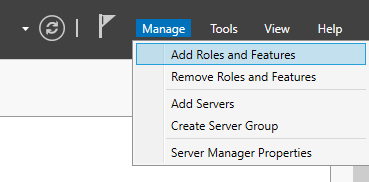
Als het Voordat u begint-venster wordt geopend, selecteert u Volgende.
Selecteer voor het installatietypede rolgebaseerde of functiegebaseerde installatie.
Selecteer volgende .
Selecteer Selecteer een server in de servergroep en de naam van de computer die u wilt gebruiken.
Selecteer Volgende.
Selecteer voor de serverfunctie Bestands- en opslagservices>Bestands- en iSCSI-services>bestandsserver.
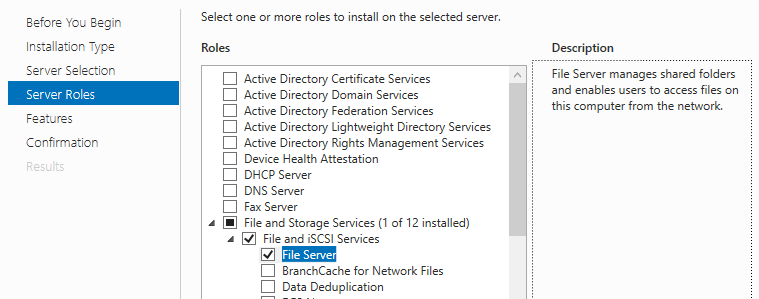
Selecteer Volgende.
Selecteer in Functiesde optie Failoverclustering>(indien van toepassing) Beheerhulpprogramma's opnemen>Functies toevoegenen selecteer vervolgens Volgende.
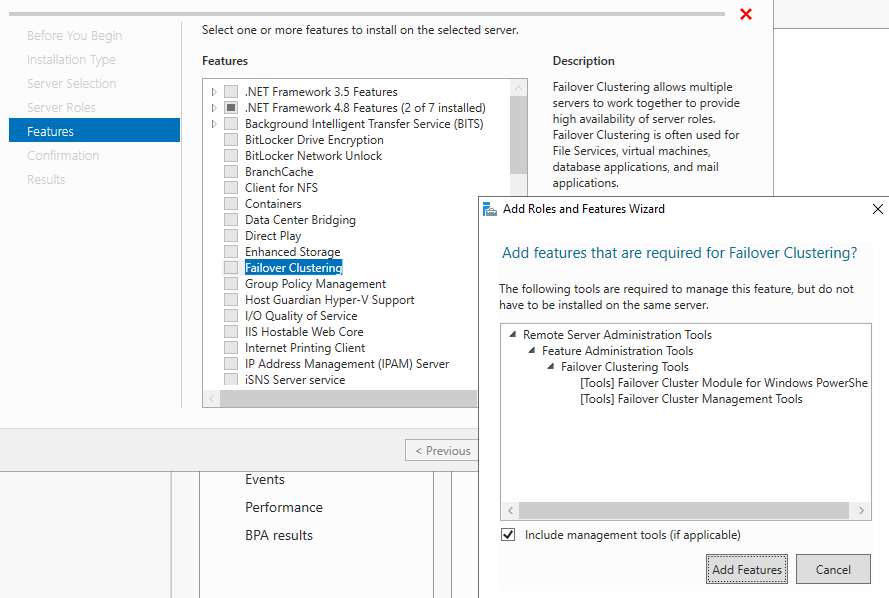
Selecteer op de pagina BevestigingInstalleren.
Zodra de installatie is voltooid, start u de computer opnieuw op.
Herhaal dit proces op de tweede servercomputer.
Stap 3: De clusterconfiguratie valideren
Voordat u een cluster maakt, raden we u ten zeerste aan om uw configuratie te valideren. Met validatie kunt u controleren of de configuratie van uw servers, netwerk en opslag voldoet aan een set specifieke vereisten voor failoverclusters.
Open Serverbeheeren open vervolgens het Extra vervolgkeuzemenu en selecteer Failoverclusterbeheer.
Ga in Failoverclusterbeheernaar de middelste kolom onder Beheer en selecteer Configuratie Valideren.
Als het 'Voordat u begint' venster opent, selecteert u Volgende.
Voer in het venster Servers of een cluster de namen in van de twee computers die u als nieuwe knooppunten van het cluster wilt maken. Als de namen van uw geplande knooppunten bijvoorbeeld NODE1 en NODE2 zijn, voert u deze namen in en selecteert u Toevoegen. U kunt ook de knop Bladeren selecteren om in Active Directory te zoeken naar de namen van bestaande knooppunten die u kunt gebruiken. Zodra beide knooppunten worden weergegeven onder Geselecteerde servers, selecteert u Volgende.
In het venster Testopties selecteer Alle tests uitvoeren (aanbevolen)en selecteer vervolgens Volgende.
Op de pagina Bevestiging is een lijst met tests die de service uitvoert voor validatie. Selecteer Volgende en wacht tot de tests zijn voltooid.
Zodra het testen is voltooid, wordt de pagina Samenvatting weergegeven. Voor meer informatie over de tests en wat de uitvoer betekent, selecteert u Meer informatie over clustervalidatietests.
Selecteer Rapport weergeven en lees de testresultaten.
Breng de benodigde wijzigingen aan in de configuratie en voer de tests opnieuw uit. Als u testresultaten wilt weergeven nadat u deze werkstroom hebt afgesloten, gaat u naar SystemRoot>Cluster>Reports>Validatierapportdatum en -time.html.
Als u meer informatie nodig hebt over clustervalidatie nadat u de werkstroom hebt afgesloten, gaat u naar Failoverclusterbeheer>Help-onderwerpen>Help-onderwerpen>Inhoud>Help>Een failoverclusterconfiguratie valideren.
Zie Een failoverclusterconfiguratie validerenvoor meer informatie over validatietests voor failoverclusters.
Stap 4: het cluster maken
Ga als volgende te werk om een cluster te maken op basis van de machines die u hebt geconfigureerd:
Open Serverbeheer, en open vervolgens de vervolgkeuzelijst Extra en selecteer Failoverclusterbeheer.
Ga in Failoverclusterbeheernaar de middelste kolom onder Beheer en selecteer Cluster Maken.
Als het venster Voordat u begint opent, selecteert u Volgende.
Voer in het venster Servers selecteren de namen in van de twee computers die u voorgenomen heeft om als nieuwe knooppunten voor het cluster te vormen. Als de namen van uw geplande knooppunten bijvoorbeeld NODE1 en NODE2 zijn, voert u deze namen in en selecteert u Toevoegen. U kunt ook de knop Bladeren selecteren om in Active Directory te zoeken naar de namen van bestaande knooppunten die u kunt gebruiken. Zodra beide knooppunten worden weergegeven onder Geselecteerde servers, selecteert u Volgende.
Voer in het venster Toegangspunt voor het beheren van het cluster de naam in van het cluster dat u wilt gebruiken. Deze naam is niet de naam die u gebruikt om verbinding te maken met uw bestandsshares, maar is alleen bedoeld voor het beheren van het cluster.
Notitie
Als u statische IP-adressen gebruikt, moet u handmatig selecteren welk netwerk u wilt gebruiken en het BIJBEHORENDE IP-adres invoeren in het veld clusternaam. Als u DHCP gebruikt voor uw IP-adressen, wordt het IP-adres automatisch geconfigureerd.
Selecteer Volgende.
Controleer op de pagina Bevestiging of uw configuratie juist is en selecteer vervolgens Volgende om het cluster te maken.
Zodra het maken is voltooid, ziet u op de pagina Samenvatting informatie over uw configuratie. U kunt Rapport weergeven selecteren voor meer gedetailleerde informatie.
Een failovercluster van een bestandsserver configureren
Een failovercluster van een bestandsserver configureren:
Open Serverbeheer, en open vervolgens het vervolgkeuzemenu Extra en selecteer Failoverclusterbeheer.
Wanneer u Failoverclusterbeheer opent, ziet u de naam van het cluster dat u hebt gemaakt. Als dat niet het is, gaat u naar de middelste kolom onder Beheer en selecteert u Verbinding maken met cluster. Voer de naam van het cluster in en selecteer OK.
Selecteer in de consolestructuur > naast de clusternaam om de items weer te geven die deze bevat.
Klik met de rechtermuisknop op rollenen selecteer configuratierol.
Als het 'Voordat u begint'-venster wordt geopend, selecteert u Volgende.
Selecteer in de lijst met functies Bestandsserveren selecteer vervolgens Volgende.
Selecteer voor het bestandstype bestandsserver voor algemeen gebruiken selecteer vervolgens Volgende.
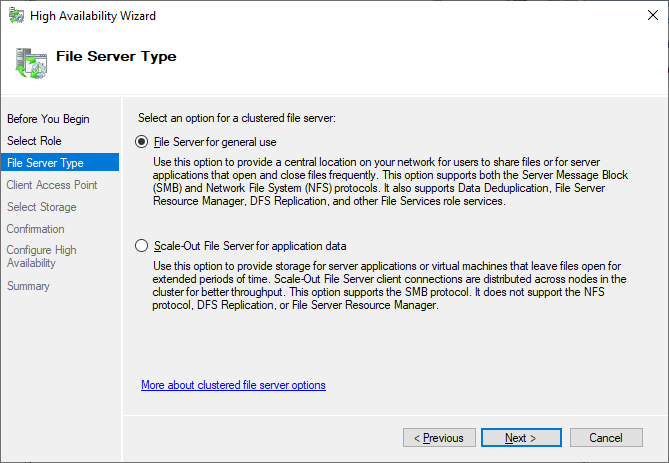
Voer in het venster clienttoegangspunt de naam in van de bestandsserver die u wilt gebruiken. Deze naam is niet de naam van het cluster, maar de naam die u gebruikt voor connectiviteit met bestandsshares. Als u bijvoorbeeld verbinding wilt maken met
\\SERVER, voert u SERVER-in.Notitie
Als u statische IP-adressen gebruikt, moet u handmatig selecteren welk netwerk u wilt gebruiken en het BIJBEHORENDE IP-adres invoeren in het veld clusternaam. Als u DHCP gebruikt voor uw IP-adressen, wordt het IP-adres automatisch geconfigureerd. P-adressen, het IP-adres wordt automatisch voor u geconfigureerd.
Selecteer Volgende.
Selecteer in het venster Opslag Selecteren het extra station (niet de witness) dat u wilt gebruiken om uw bestandsdeling op te slaan.
Selecteer Volgende.
Controleer op de pagina Bevestiging of uw configuratie er correct uitziet en selecteer vervolgens Volgende.
Op de pagina Samenvatting ziet u een kort overzicht van de configuratie die u hebt gemaakt. Selecteer Rapport weergevenvoor meer informatie.
Notitie
Als de service de rol niet heeft toegevoegd of de rol niet werkt zoals bedoeld, is het clusternaamobject (CNO) mogelijk niet gemachtigd om objecten te maken in Active Directory. De bestandsserverfunctie vereist een computerobject met dezelfde naam als het clienttoegangspunt.
Onder Rollen in de consolestructuur ziet u de nieuwe rol die u hebt gemaakt, met de naam die u heeft opgegeven. Selecteer de naam om deze te markeren en bekijk vervolgens het deelvenster Acties aan de rechterkant van het scherm en selecteer Een share toevoegen.
Voer de volgende gegevens in de Deel toevoegen werkstroom in:
Aandeeltype.
Voorgenomen pad voor gedeelde map.
Naam delen.
Configureer eventuele andere instellingen die u nodig hebt, zoals opsomming op basis van toegang, caching, versleuteling, enzovoort.
Als u machtigingen op bestandsniveau kiest die niet standaard zijn, geeft u deze machtigingen ook op.
Controleer op de pagina Bevestiging of uw configuratie juist is en selecteer daarna Maken om de bestandsservershare te creëren.
Op de pagina Resultaten, indien de service succesvol de share heeft aangemaakt, selecteer Sluiten. Als dat niet het geval is, ziet u een lijst met fouten die u kunt oplossen.
Selecteer Sluit.
Herhaal dit proces voor alle andere shares die u wilt implementeren.